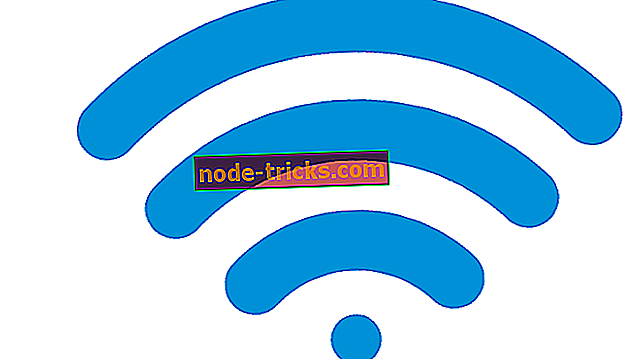SABİT: VUDU Player Windows 10'da çalışmıyor
Birkaç büyük oyuncu ve sayısız küçük fakat popüler servis ile Streaming Services zirvede. Ve ABD'de oldukça popüler olan uzmanlaşmış hizmetlerden biri, harika bir film seçkisine sahip olan VUDU'dur. Ancak, Windows 10 uygulaması subpar ve web tabanlı oynatıcı sık sık hatalı çalıştığından, birkaç sorunu var. VUDU oynatıcısının Windows 10'da çalışmaması durumunda en yaygın sorun giderme adımlarını araştırdık ve size sunduk.
Windows 10'da VUDU oynatıcı sorunları nasıl giderilir
- Tarayıcı önbelleğini temizle
- Uygulamayı fabrika değerlerine sıfırla
- Adobe Air'i Geri Alma
- Uygulamayı tekrar yükle
- Alternatif bir tarayıcı deneyin
- SD kalitesi için gidin
1. Çözüm - Tarayıcı önbelleğini temizleme
Öncelikle bağlantınızı iki kez kontrol edin ve kablolu bir bağlantı kullandığınızdan emin olun. Ethernet bağlantısı, özellikle akışta her zaman Wi-Fi üzerinden tercih edilen bir seçenektir.
Ek olarak, görünüşte VUDU ile çalışmadığı için tüm VPN / proxy çözümlerini devre dışı bırakın. Desteklenmeyen bir bölgedeyseniz, onu kullanmanız neredeyse imkansızdır.
Bugünlerde VUDU oynatıcısına Windows 10'da erişebilmenizin iki yolu olduğundan, her iki seçeneğin de üstesinden gelmeye karar verdik. Bu çözüm, elbette tarayıcı tabanlı bir oynatıcı için de geçerlidir. Herhangi bir akış sorunu yaşıyorsanız, önce bunları denemeyi düşünün.
Herhangi bir tarayıcı önbellek biriktirme ve yerel olarak saklama eğiliminde olduğu gibi. Bu, sonunda performansı düşürür. Çevrimiçi akış söz konusu olduğunda özellikle kötüdür.
Bu yüzden göz atma verilerini temizlemenizi (şifreler istisna olmak koşuluyla) ve devam etmenizi öneriyoruz. Tarayıcının önbelleğini nasıl temizleyeceğinizden emin değilseniz, aşağıdaki talimatları izleyin:
Google Chrome ve Mozilla Firefox
- “ Tarama verilerini temizle ” menüsünü açmak için Shift + Ctrl + Delete tuşlarına basın.
- Zaman aralığı olarak “ Tüm zamanlar ” ı seçin.
- ' Çerezler', ' Önbelleğe Alınmış Görüntüler ve Dosyalar ' ve diğer site verilerini silmeye odaklanın.
- Verileri Temizle düğmesine tıklayın.

Microsoft Edge
- Kenar Aç.
- Ctrl + Shift + Delete tuşlarına basın.
- Tüm kutuları işaretleyin ve Sil seçeneğine tıklayın.

2. Çözüm - Uygulamayı fabrika değerlerine sıfırlayın
Öte yandan, uygulamayı kullanıyorsanız, benzer eylemi fabrika ayarlarına sıfırlamaktır. Bu, çeşitli nedenlerden dolayı yardımcı olabilir, bunlardan biri yerel olarak önbelleğe alınmış dosyaların bozulmasıdır. Bu nedenle, VUDU uygulamasını yeniden yüklemeden önce sıfırlamayı deneyin.
Bu uygulamanın masaya getirdiği sorunların farkındayız, ama zaten ilk tercihinizse, elinizden gelen her şeyi yapmayı deneyebilir ve deneyebilirsiniz.
Uygulamanın fabrika değerlerine nasıl sıfırlanacağı aşağıda açıklanmaktadır:
- Ayarları açmak için Windows tuşu + I'ye basın.
- Uygulamalar'ı seçin.
- VUDU uygulamasını genişletin ve Gelişmiş ayarlar'ı açın.
- Aşağı kaydırın ve Sıfırla'yı tıklayın.

Çözüm 3 - Geri alma Adobe Air
VUDU uygulaması kesinlikle cılız bir hizmet getiriyor olsa da, oyunda hala bazı dış nedenler var. VUDU oynatıcı Windows 10'da çalışmıyorsa, Adobe Air sürümü bunun nedeni olabilir.
Yani, topladığımız raporlara dayanarak, Adobe Air'in belirli sürümlerinin VUDU oynatıcı ile çalışmayacağına benziyor. Bu, eski bir sürüme geri dönmenin sizi akış sorunlarından kurtarabileceğini gösterir.
İşte yapmanız gerekenler:
- Windows Arama çubuğunda, Denetim yazın ve Denetim Masası'nı açın.
- Bir programı kaldır'ı seçin.
- Adobe Air istemcisini kaldırın.
- Buraya gidin ve Adobe Air istemcisinin daha eski bir çalışma zamanı sürümünü indirin .
- Adobe Air'i yükleyin ve VUDU oynatıcı ile tekrar akışı deneyin.
4. Çözüm - Uygulamayı yeniden yükleyin
Önceki çözünürlük verimli değilse, tavsiye edebileceğimiz tek sorun giderme adımı yeniden yüklemeye gitmektir. Bu göründüğü kadar geneldir, ancak standart masaüstü programına mı yoksa Windows 10 UWP uygulamasına mı bakalım bakalım, bir çok sorun basit bir yeniden yükleme ile çözülebilir.
VUDU oynatıcı uygulamasını nasıl yeniden kuracağınız:
- Başlat'ı açın ve VUDU uygulamasını arayın.
- Üzerine sağ tıklayın ve kaldırın.
- Microsoft Mağazası'nı açın ve VUDU uygulamasını tekrar yükleyin.
5. Çözüm - Alternatif bir tarayıcı deneyin
Bir tarayıcı çalışmıyorsa, farklı bir tane deneyin. Raporlara dayanarak, akış sorunlarının çoğunun bir şekilde Microsoft'un tarayıcıları - Internet Explorer ve Edge ile ilgisi vardı. Bu yüzden Chrome veya Firefox gibi çok sayıda alternatiften birini denemenizi öneririz.
Ek olarak, reklam engelleme uzantıları da web tabanlı oynatıcıyı etkileyebilir. Bu nedenle, VUDU web tabanlı oynatıcıyı kullanırken, onları devre dışı bıraktığınızdan emin olun. Ayrıca, üst köşedeki uzantıya tıklayarak ve devre dışı bırakarak belirli bir web sitesini beyaz listeye ekleyebilirsiniz. Bu şekilde, adblocker VUDU’yu yok sayarak diğer web sitelerinde aktif olacak.
Çözüm 6 - SD kalitesi için gidin
Son olarak, belirli bir başlığı tercih edilen yüksek çözünürlükte (HDX) yükleyemiyorsanız, indirmeyi deneyin ve çalışması gerekir. Bunun kendi başına bir çözüm olmadığını biliyoruz, ancak bazı sesli kullanıcılar yalnızca bu ayarlarda çökmeler yaşadı. Ve bu da VUDU desteğinin araştırması gereken bir şey. O zamana kadar daha düşük kalite ile deneyin ve işe yarayabilir.
Yüksek kaliteli akış için resmi gereksinimlerin 11 MB / s olduğunu unutmayın. Gereksinimleri karşılamıyorsanız, ihtimalin akışın başlamayacağıdır.
Bununla birlikte, bu makaleyi bitirebiliriz. Herhangi bir sorunuz veya öneriniz varsa, aşağıdaki yorumlar bölümünde bize bildirmekten çekinmeyin.